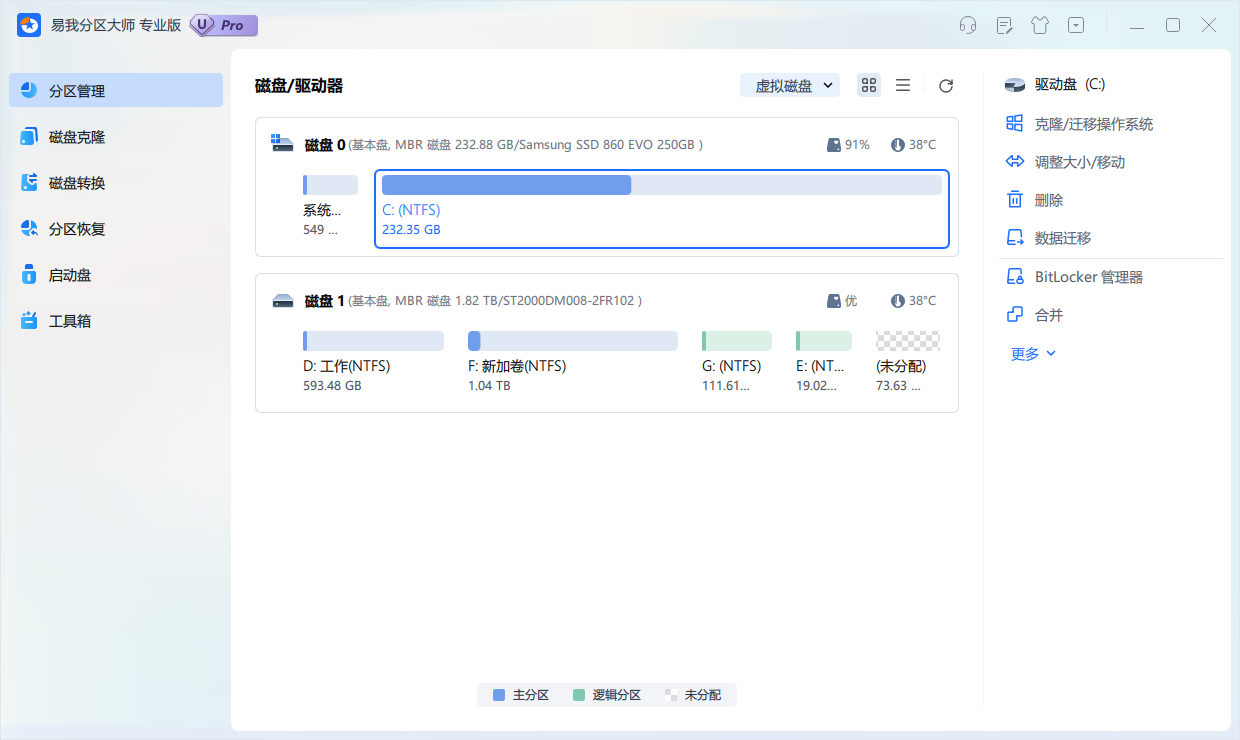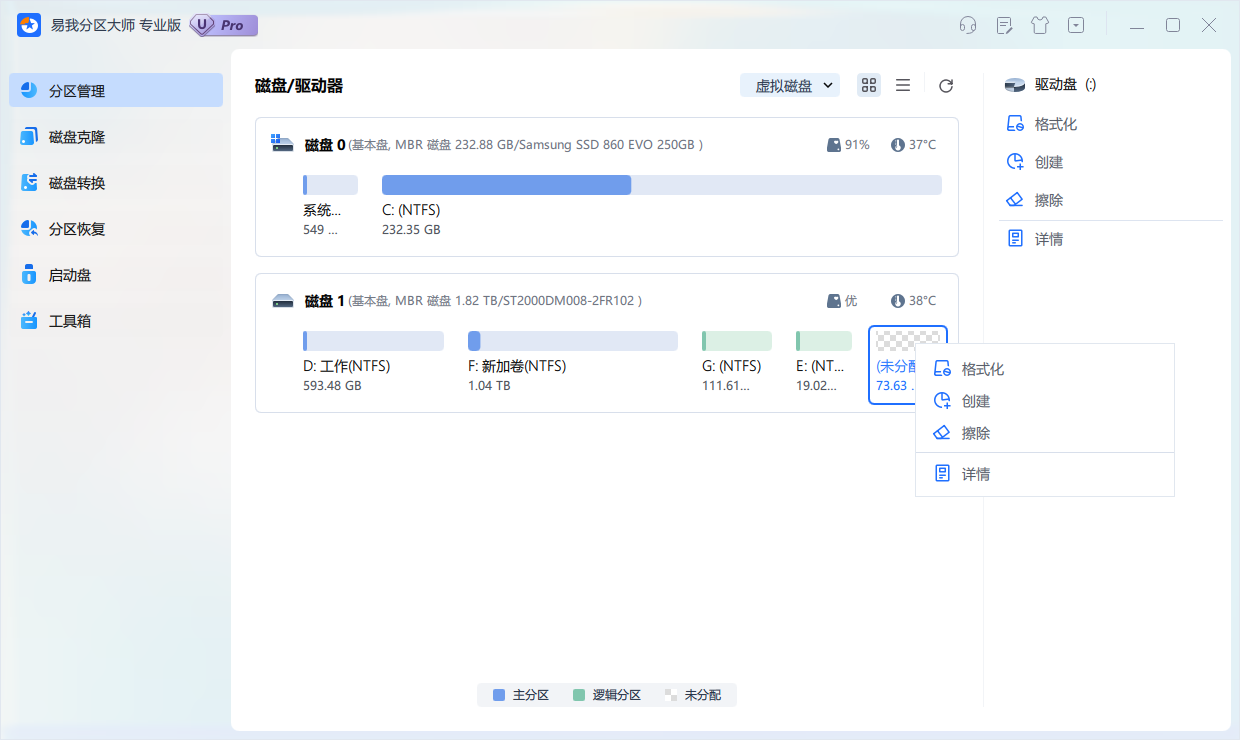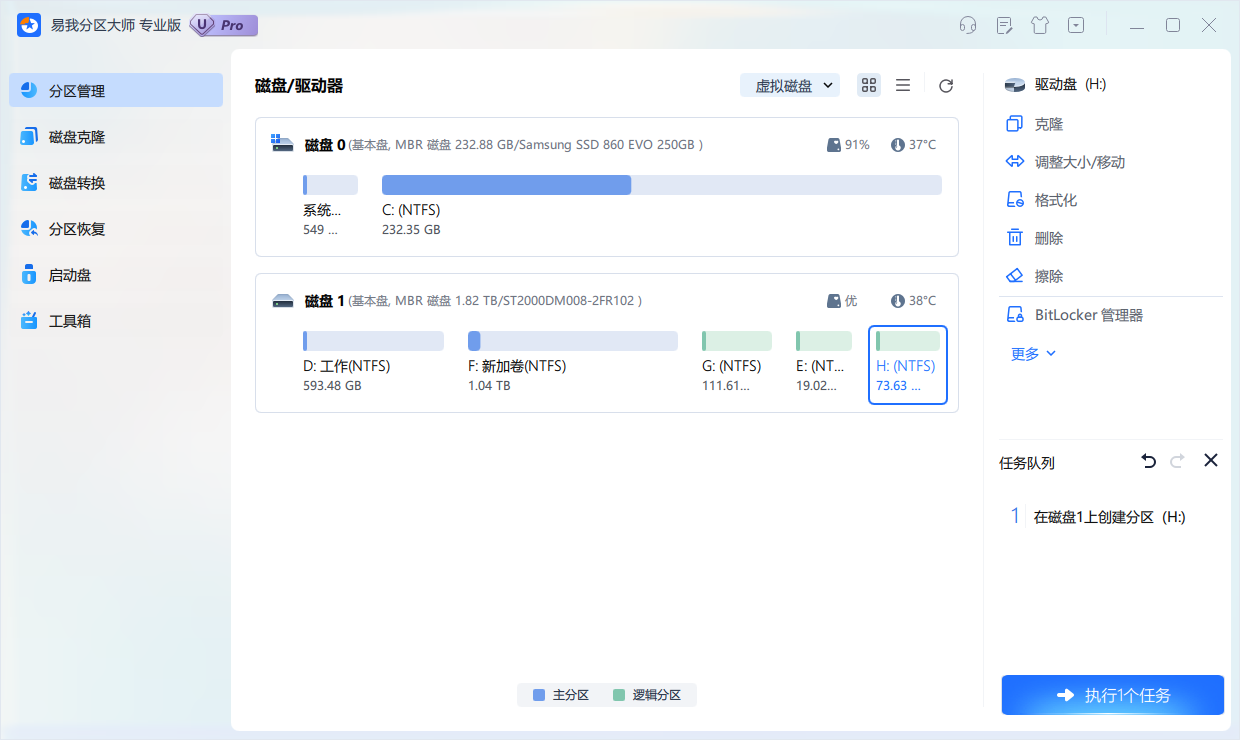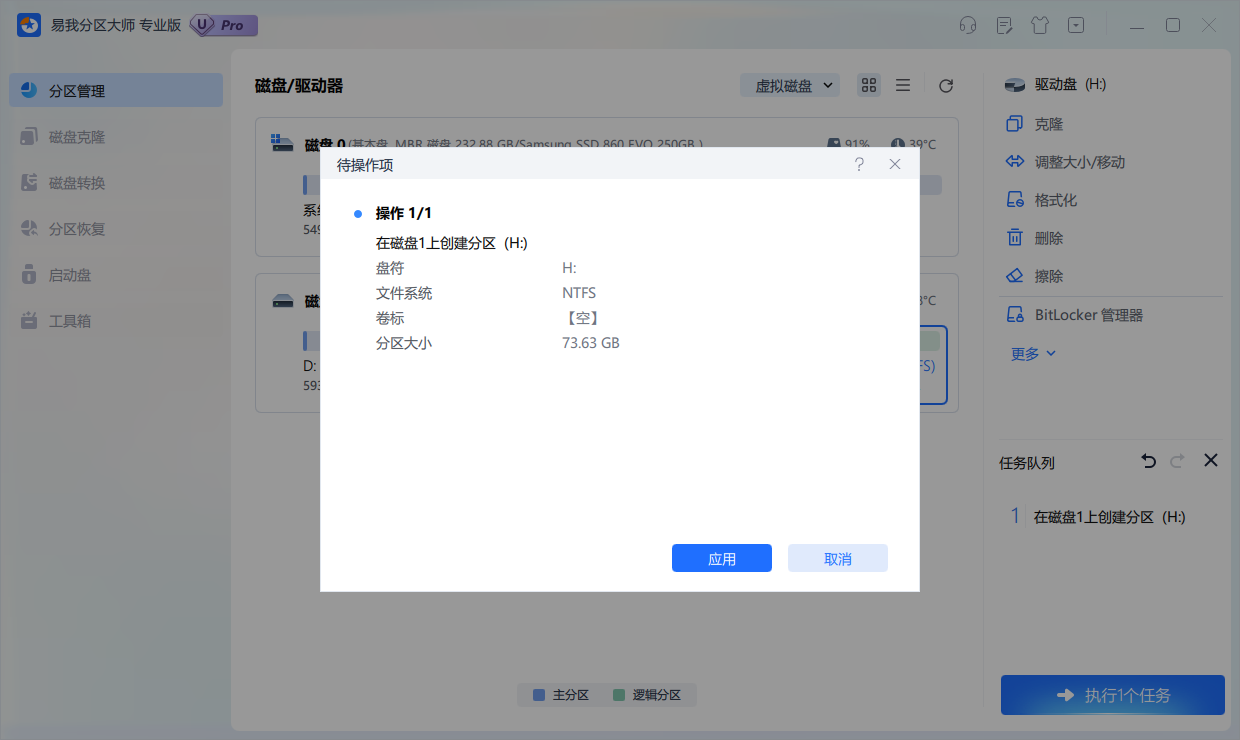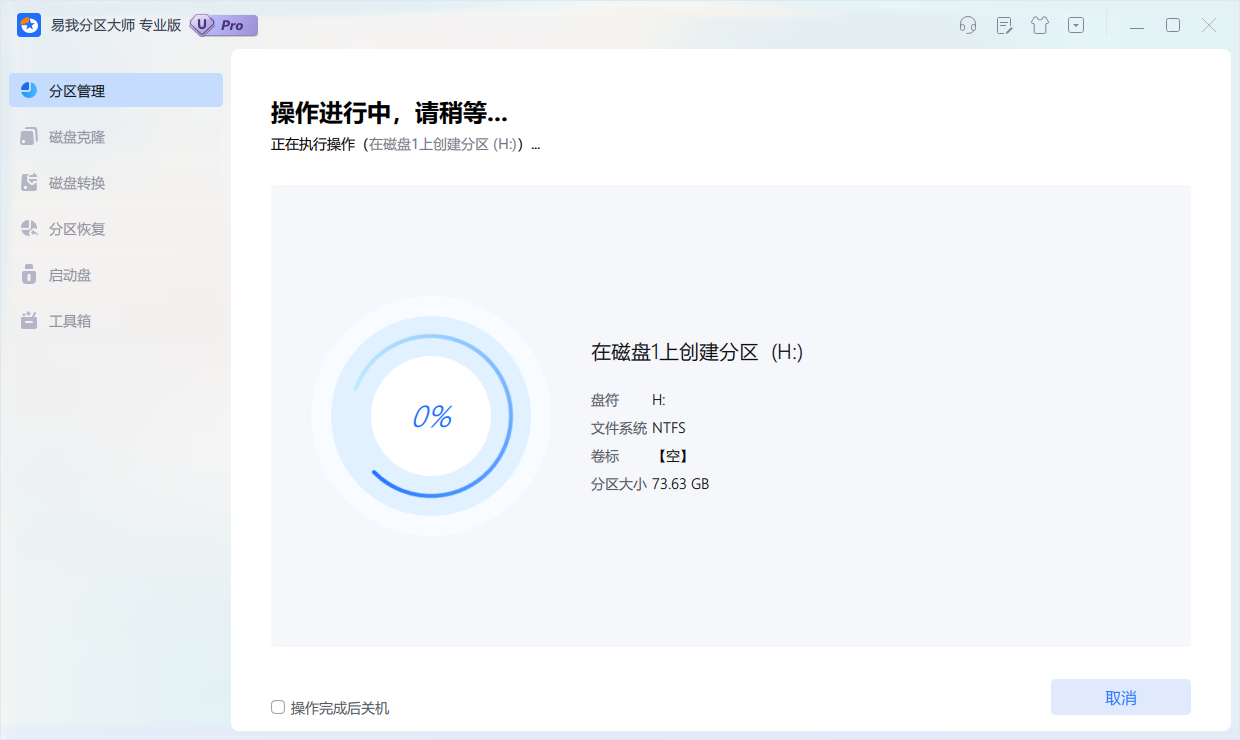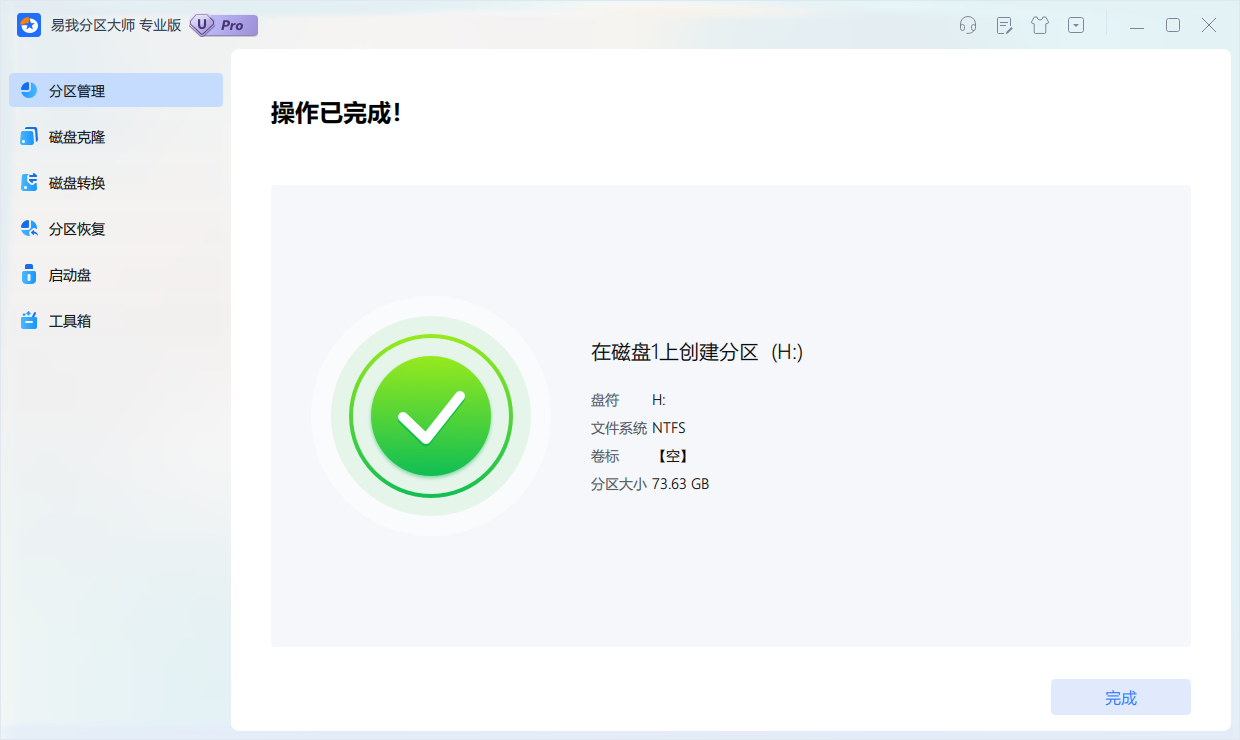刚买的电脑怎么分区??新电脑分区指南
2025-10-09 11:05 来源:西西软件网 作者:佚名方法一:使用Windows系统自带的磁盘管理工具
Windows系统自带的磁盘管理工具是一个简单易用的分区工具,适合初学者使用。下面,我们将介绍如何使用该工具进行分区。
步骤一:打开磁盘管理工具。在Windows系统中,可以通过搜索栏输入“磁盘管理”来找到并打开磁盘管理工具。
步骤二:选择需要分区的磁盘。在磁盘管理工具中,可以看到电脑上的所有磁盘及其分区情况。选择需要分区的磁盘,右键点击并选择“压缩卷”。
步骤三:设置分区大小。在弹出的窗口中,可以看到当前磁盘的可用空间。根据自己的需求,设置要创建的新分区的大小。注意,新分区的大小不能超过可用空间的大小。
步骤四:创建新分区。设置好分区大小后,点击“压缩”按钮,即可在磁盘上创建一个未分配的空间。右键点击该未分配空间,选择“新建简单卷”,按照提示完成新分区的创建。
方法二:使用专业的分区软件
除了Windows系统自带的磁盘管理工具外,还可以使用专业的分区软件来进行更灵活、更高级的分区操作。这些软件通常提供更多的选项和功能,可以满足不同用户的需求。下面,我们将介绍一种常用的专业分区软件的使用方法,这款软件叫做易我分区大师(EaseUS Partition Master Professional)。
易我分区大师支持多种磁盘分区操作,包括创建、删除、调整分区大小、合并分区、格式化分区等。用户可以根据自己的需求,灵活调整磁盘空间分配,优化系统性能。
步骤1. 启动易我分区大师(EaseUS Partition Master Professional),可以看到整个电脑硬盘分区情况。
步骤2. 右键单击或直接点击未分配磁盘空间,选择【创建】。
步骤3. 在弹出的界面设置创建分区的盘符名称、大小、文件系统格式等,设置好后点击【确定】。
步骤4. 在返回的页面点击右下角【执行1个任务】,如果需要撤销可在“任务队列”进行,随后在弹出的窗口点击【应用】,开始执行操作。
步骤5. 等待操作完成,可在软件首页查看到新建的硬盘分区。
无论是使用Windows系统自带的磁盘管理工具还是专业的分区软件,分区操作都需要谨慎进行。在分区前,应备份重要数据以防万一。同时,根据自己的需求和电脑配置,合理设置分区大小和数量,以达到最佳的数据管理效果。
总结
刚买的电脑怎么分区,
以上是刚买的电脑怎么分区??新电脑分区指南的内容了,文章的版权归原作者所有,如有侵犯您的权利,请及时联系本站删除,更多相关新买的电脑怎么分区的资讯,请关注收藏西西下载站。
下一篇:电脑系统文件如何粉碎?工具选择与安全实践